Seting Mozilafirefox di PC/Laptop Anda
Banyak hal yang kita alami dalam melakukan kegiatan di internet,
jualan, game, browsing, bahkan cari jodoh. Dari segudang kegiatan
tersebut salah hal yang paling berpengaruh itu adalah kecepatan akses
internet. Kita selalu saja menginginkan kegiatan internet kita itu
semuanya dalam keadaan super cepat, tapi dalam kondisi di Indonesia kita
tidak akan mendapatkan koneksi internet yang super cepat dengan harga murah.
Para netter (sebutan untuk para pengguna internet) tidaklah berkecil hati dengan kondisi tersebut, kita bisa mengakali kondisi yang dilematis tersebut dengan mensetting Browser sangatlah penting dalam dunia internet karena untuk melakukan hampir semua kegiatan internet haruslah menggunakan browser.
Pada kesempatan ini saya akan membahas tentang cara mensetting browser Mozilla Firefox standar menjadi lebih cepat dan mumpuni untuk digunakan dalam berinternet ria.
1. Mempercepat browsing :
1. Set “network.http.pipelining : true”
2. Set “network.http.proxy.pipelining : true”
3. Set “network.http.pipelining.maxrequests : 64″
4. Set “nglayout.initialpaint.delay : 0″
- Untuk pengguna ADSL :
1. Set “network.http.max-connections : 64″
2. Set “network.http.max-connections-per-server : 21″
3. Set “network.http.max-persistent-connections-per-server : 8″
4. Set “network.http.pipelining : true”
5. Set “network.http.pipelining.maxrequests : 100″
6. Set “network.http.proxy.pipelining : true”
7. Set “nglayout.initialpaint.delay : 0″
- Untuk pengguna Dial Up
1. Set “browser.cache.disk_cache_ssl : true”
2. Set “browser.xul.error_pages.enabled : true”
3. Set “network.http.max-connections : 32″
4. Set “network.http.max-connections-per-server : 8″
5. Set “network.http.max-persistent-connections-per-proxy : 8″
6. Set “network.http.max-persistent-connections-per-server : 4″
7. Set “network.http.pipelining : true”
8. Set “network.http.pipelining.maxrequests : 8″
9. Set “network.http.proxy.pipelining : true”
10. Set “plugin.expose_full_path : true”
11. Set “signed.applets.codebase_principal_support : true”
12. Set “content.interrupt.parsing : true”
13. Set “content.max.tokenizing.time : 3000000″
14. Set “content.maxtextrun : 8191″
15. Set “content.notify.backoffcount : 5″
16. Set “content.notify.interval : 750000″
17. Set “content.notify.ontimer : true”
18. Set “content.switch.threshold : 750000″
Setting ini bisa saja berubah sesuai dengan kabutuhan masing-masing netter dan ini bukanlah hal yang permanen untuk di gunkana, kita bisa saja mengubah salah satunya ataupun mentiadakan sebagian. Selamat mencoba
Para netter (sebutan untuk para pengguna internet) tidaklah berkecil hati dengan kondisi tersebut, kita bisa mengakali kondisi yang dilematis tersebut dengan mensetting Browser sangatlah penting dalam dunia internet karena untuk melakukan hampir semua kegiatan internet haruslah menggunakan browser.
Pada kesempatan ini saya akan membahas tentang cara mensetting browser Mozilla Firefox standar menjadi lebih cepat dan mumpuni untuk digunakan dalam berinternet ria.
1. Mempercepat browsing :
- Ctrl+Enter, ini untuk membuka domain yang menggunakan .com. caranya adalah ketikkan nama domain kemudian klik ctrl+enter. contohnya, anda ingin membuka “www.yahoo.com” jadi ketiklah “yahoo” kemudian klik ctrl+enter
- Shift+Enter, ini untuk membuka domain yang menggunakan .net. caranya adalah ketikkan nama domain kemudian klik ctrl+enter. contohnya, anda ingin membuka “www.telkom.net” jadi ketiklah “telkom” kemudian klik shif+enter
- Ctrl+Shift+Enter, ini untuk membuka domain yang menggunakan .org. caranya adalah ketikkan nama domain kemudian klik ctrl+enter. contohnya, anda ingin membuka “www.dikti.org” jadi ketiklah “dikti” kemudian klik Ctrl+Shift+Enter
- Ketik “about:config” di firefox anda kemudian enter
- Maka akan keluar sebuah settingan untuk tweaking firefox
- Untuk merubahnya, klik 2 kali dan masukkan data perubahannya
- Jika data dibawah tidak terdapat dalam settingan default firefox, klik kanan pilih New. Untuk data berupa angka, pilih Integer, untuk true/false pilih Boolean.
1. Set “network.http.pipelining : true”
2. Set “network.http.proxy.pipelining : true”
3. Set “network.http.pipelining.maxrequests : 64″
4. Set “nglayout.initialpaint.delay : 0″
- Untuk pengguna ADSL :
1. Set “network.http.max-connections : 64″
2. Set “network.http.max-connections-per-server : 21″
3. Set “network.http.max-persistent-connections-per-server : 8″
4. Set “network.http.pipelining : true”
5. Set “network.http.pipelining.maxrequests : 100″
6. Set “network.http.proxy.pipelining : true”
7. Set “nglayout.initialpaint.delay : 0″
- Untuk pengguna Dial Up
1. Set “browser.cache.disk_cache_ssl : true”
2. Set “browser.xul.error_pages.enabled : true”
3. Set “network.http.max-connections : 32″
4. Set “network.http.max-connections-per-server : 8″
5. Set “network.http.max-persistent-connections-per-proxy : 8″
6. Set “network.http.max-persistent-connections-per-server : 4″
7. Set “network.http.pipelining : true”
8. Set “network.http.pipelining.maxrequests : 8″
9. Set “network.http.proxy.pipelining : true”
10. Set “plugin.expose_full_path : true”
11. Set “signed.applets.codebase_principal_support : true”
12. Set “content.interrupt.parsing : true”
13. Set “content.max.tokenizing.time : 3000000″
14. Set “content.maxtextrun : 8191″
15. Set “content.notify.backoffcount : 5″
16. Set “content.notify.interval : 750000″
17. Set “content.notify.ontimer : true”
18. Set “content.switch.threshold : 750000″
Setting ini bisa saja berubah sesuai dengan kabutuhan masing-masing netter dan ini bukanlah hal yang permanen untuk di gunkana, kita bisa saja mengubah salah satunya ataupun mentiadakan sebagian. Selamat mencoba
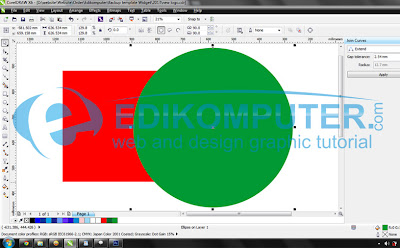

Komentar
Posting Komentar
Komen saja yg baik ok !!